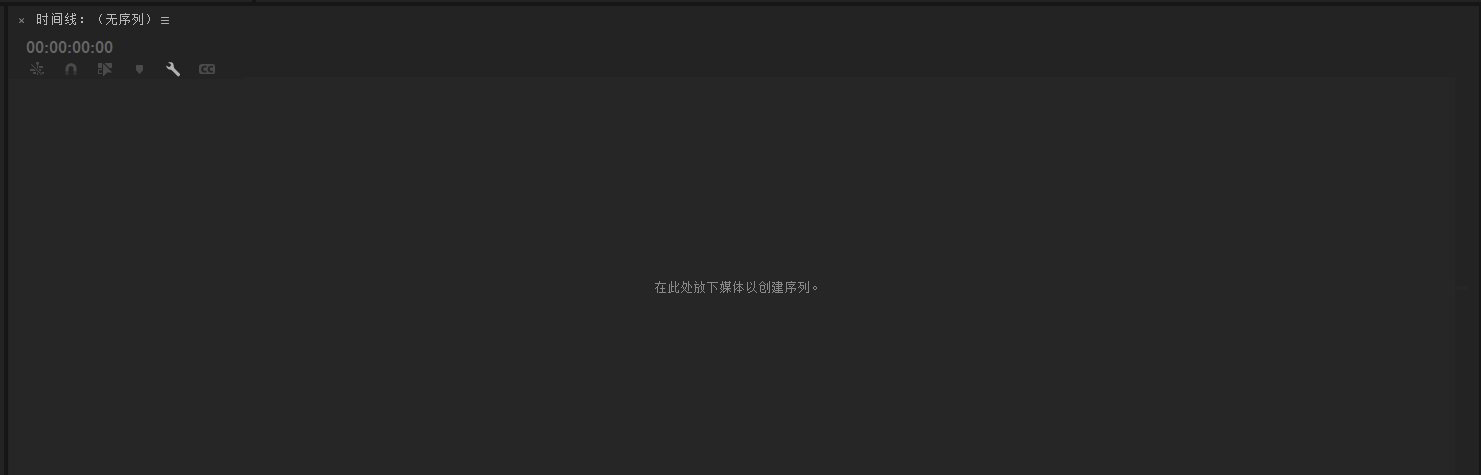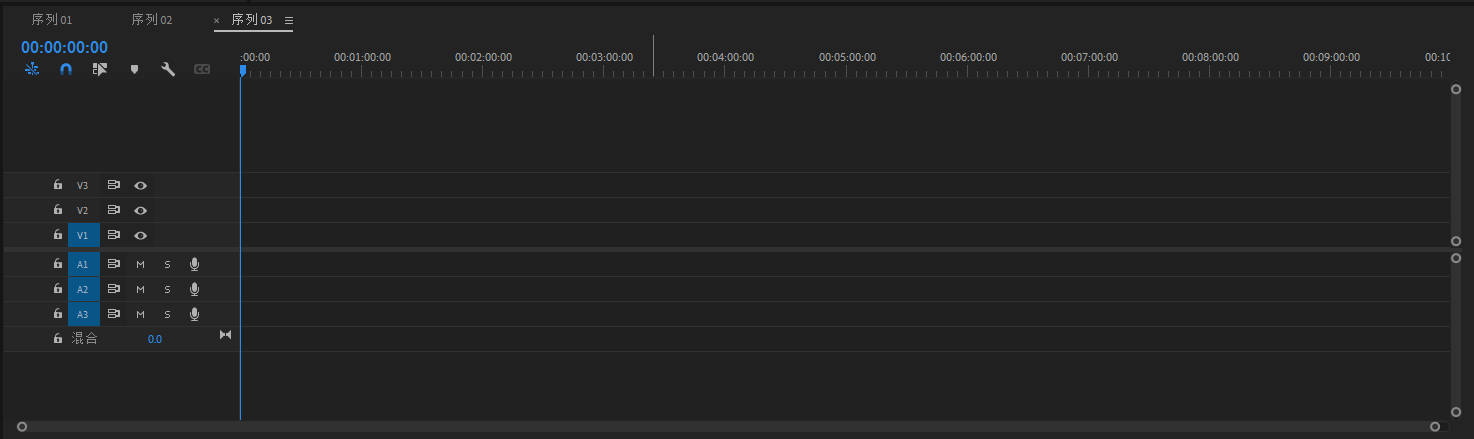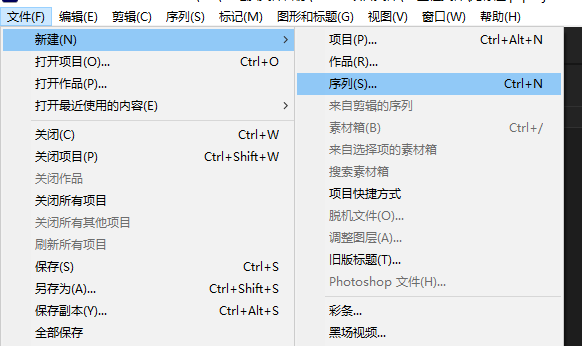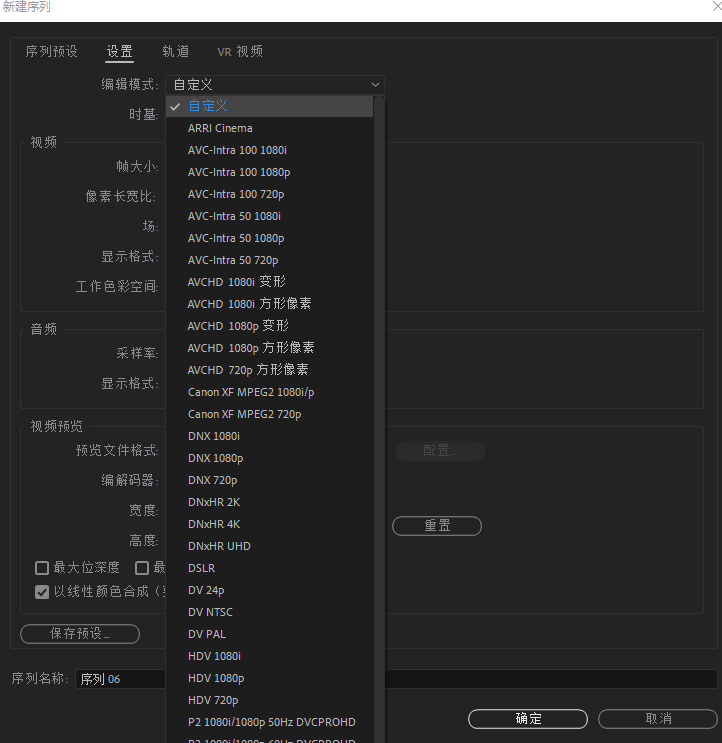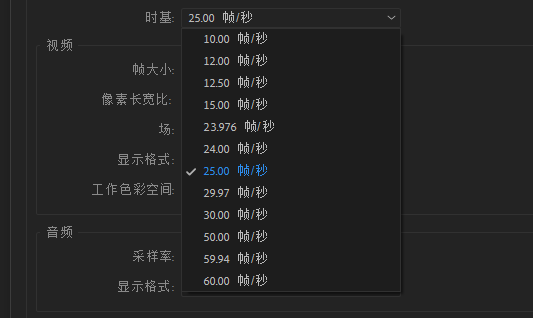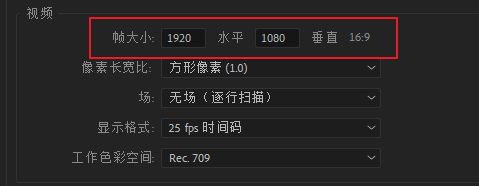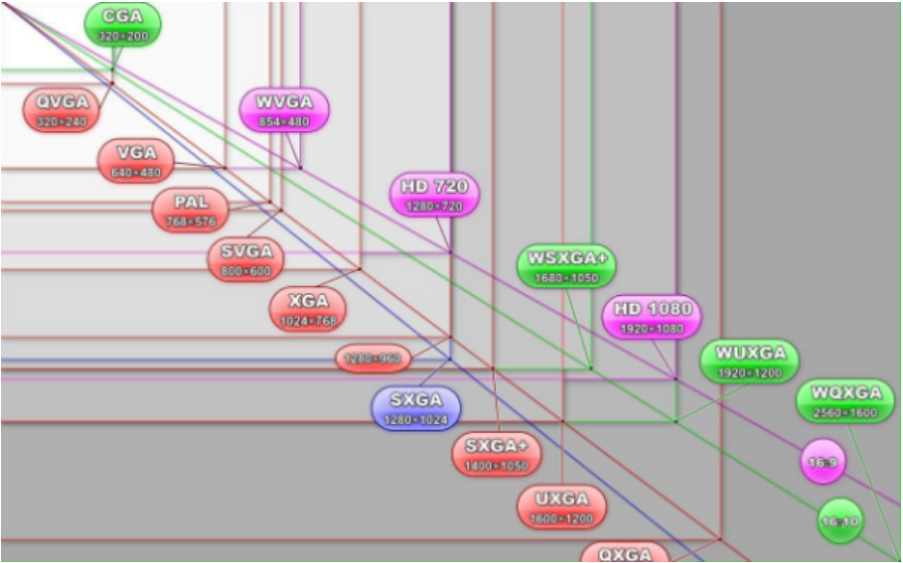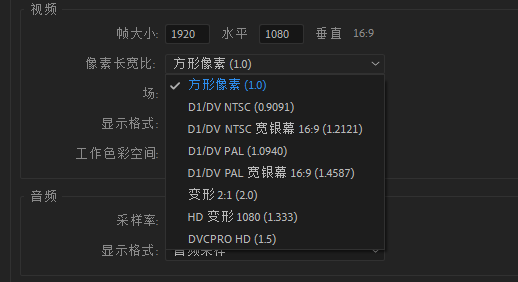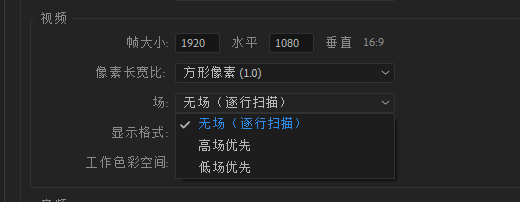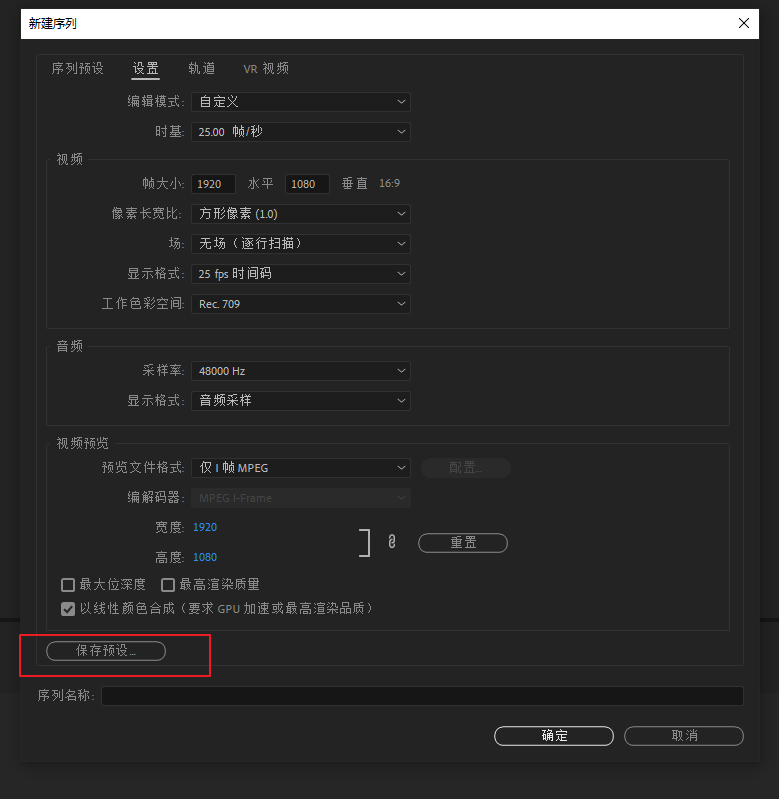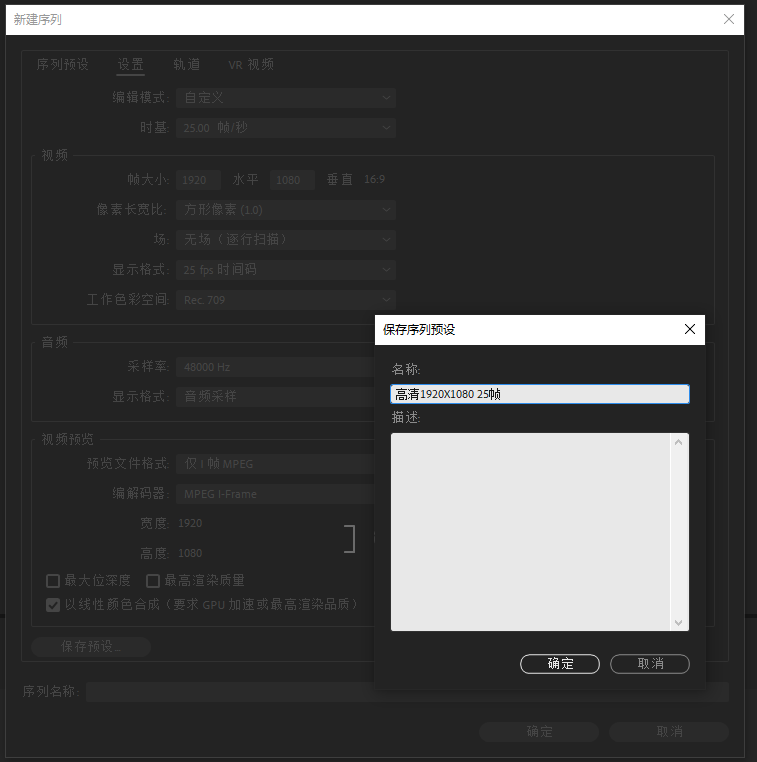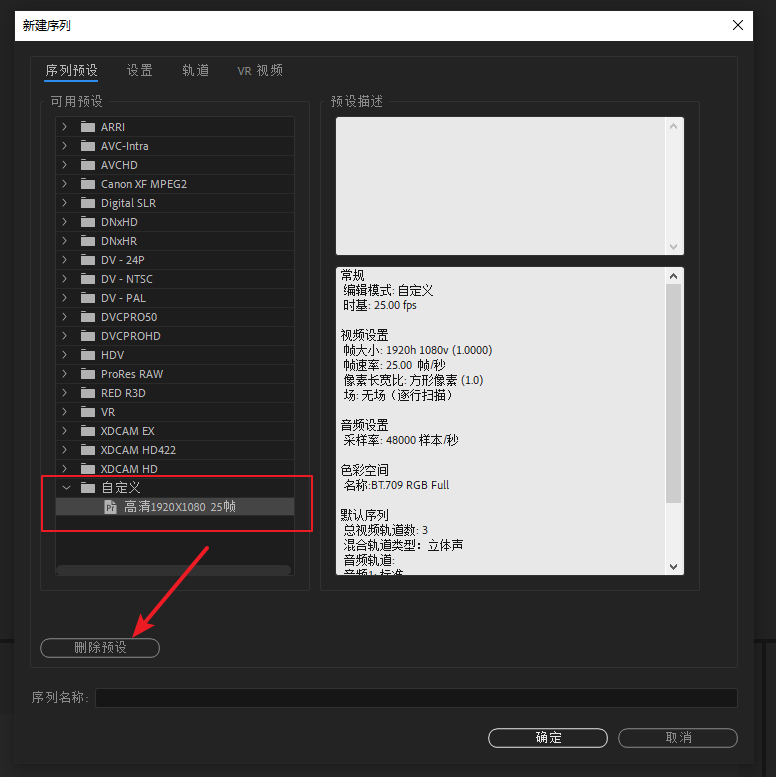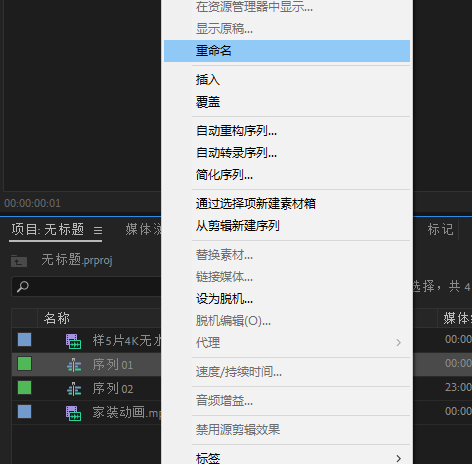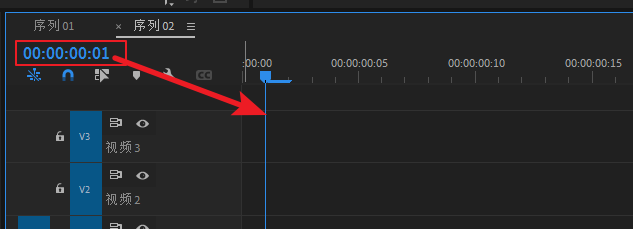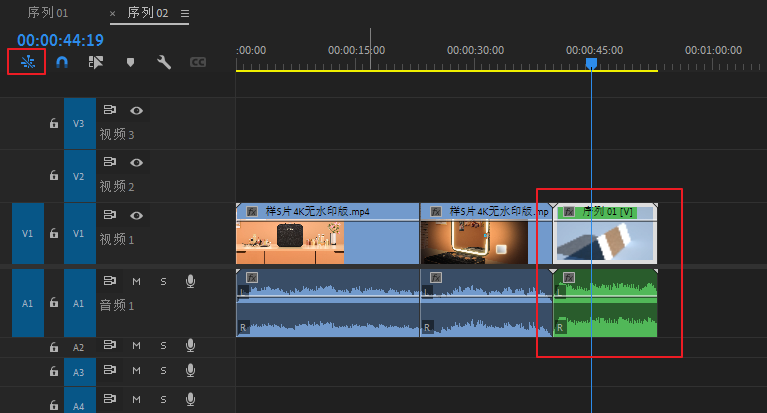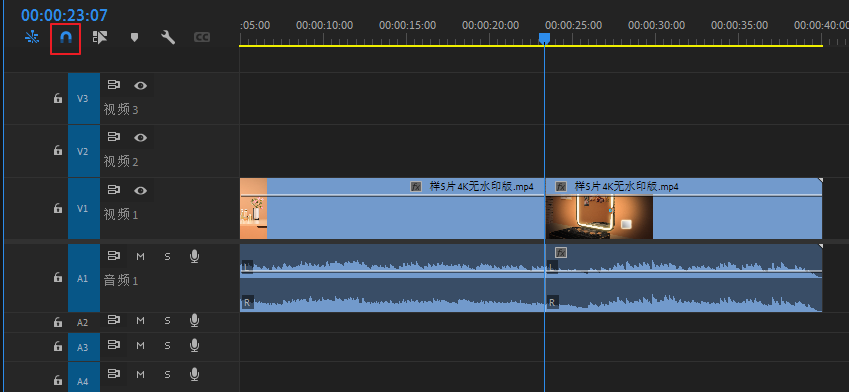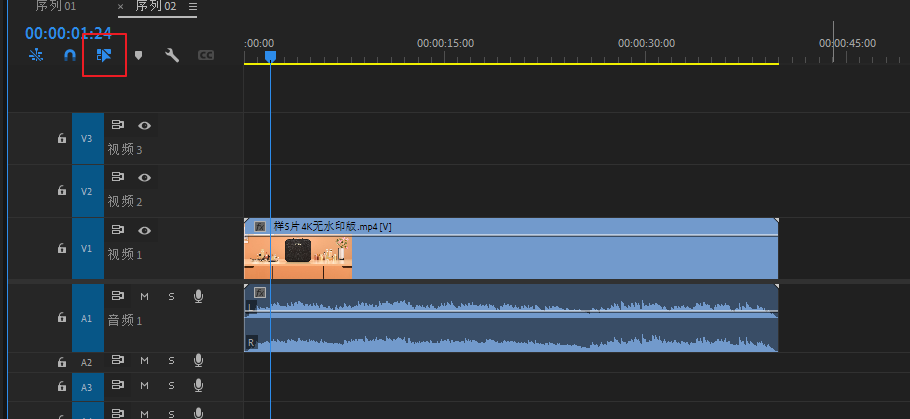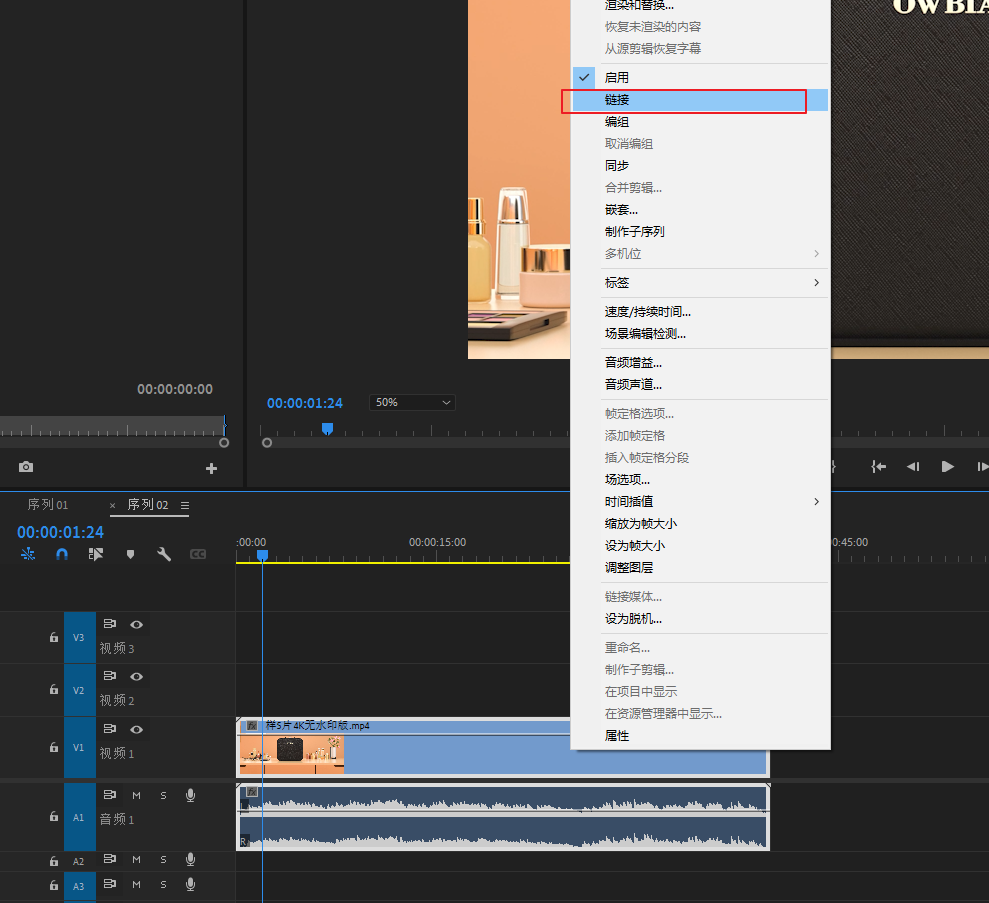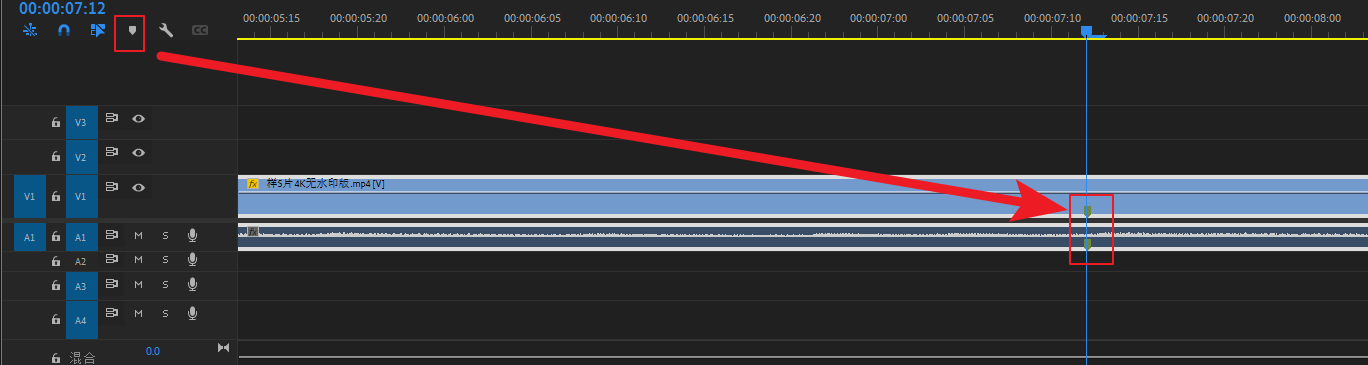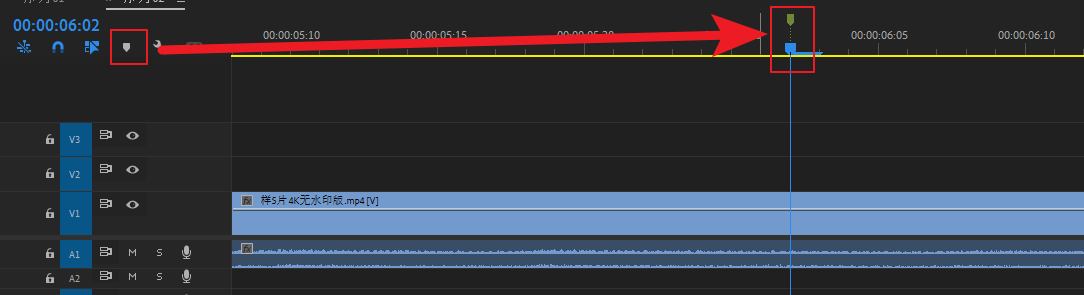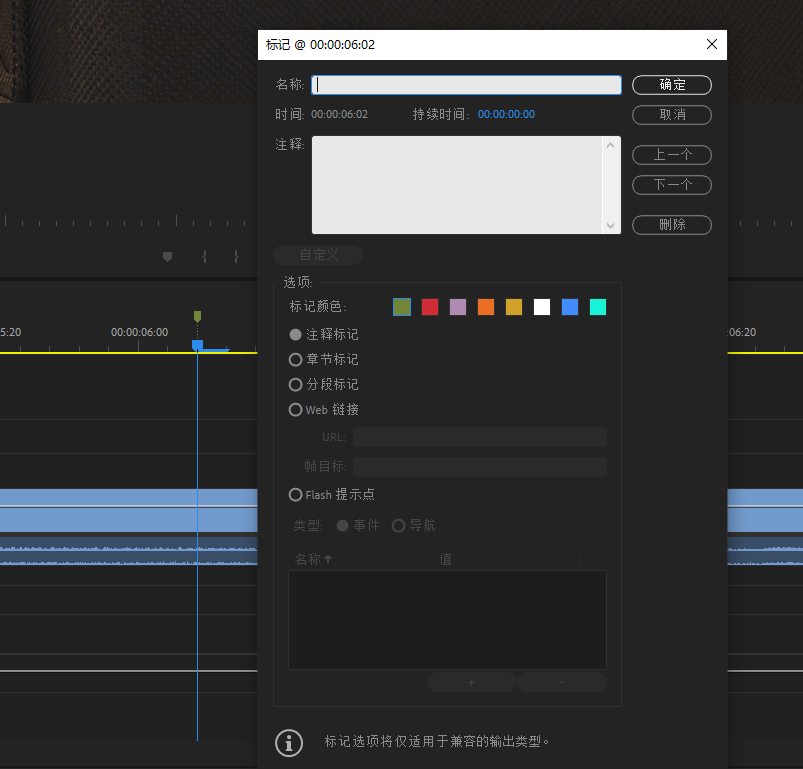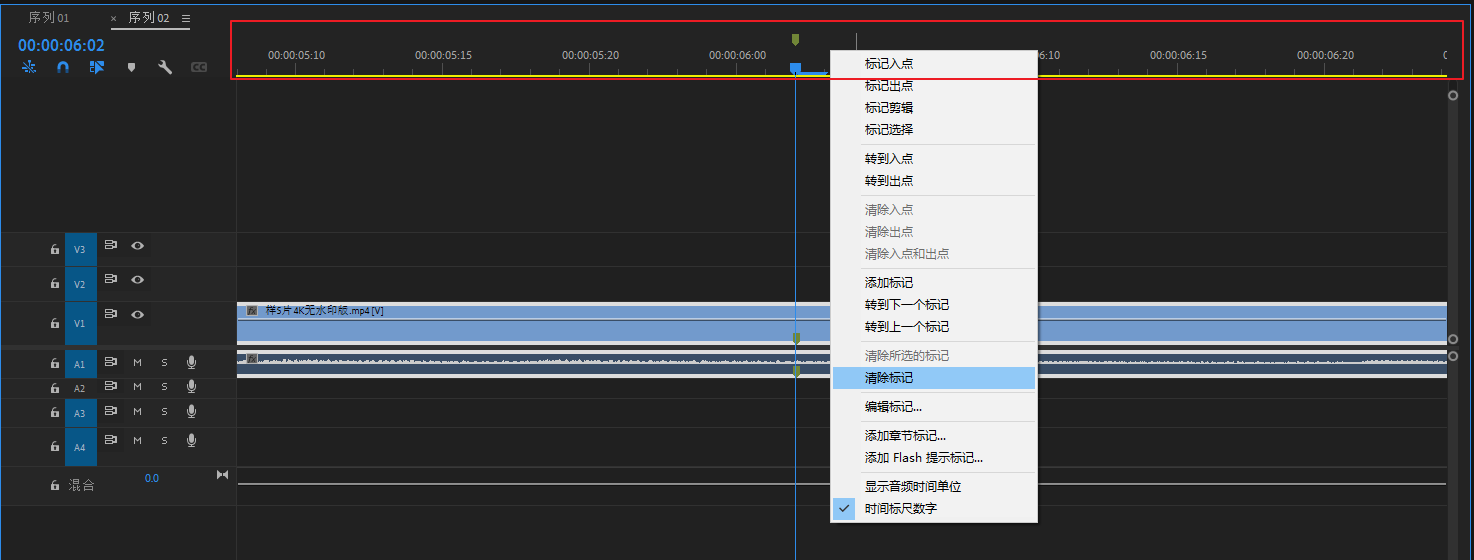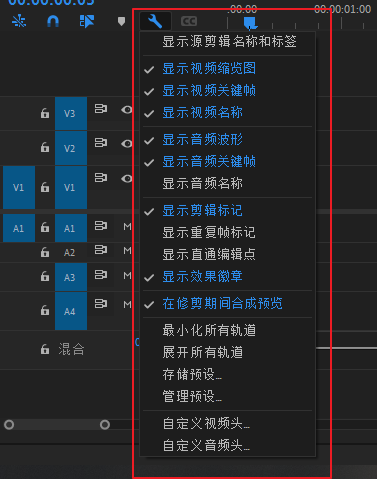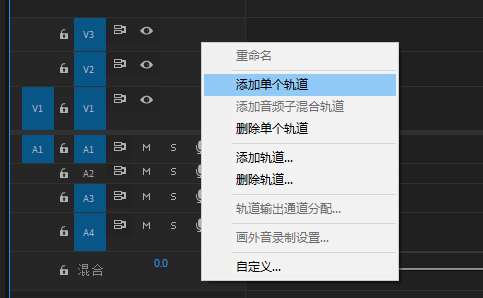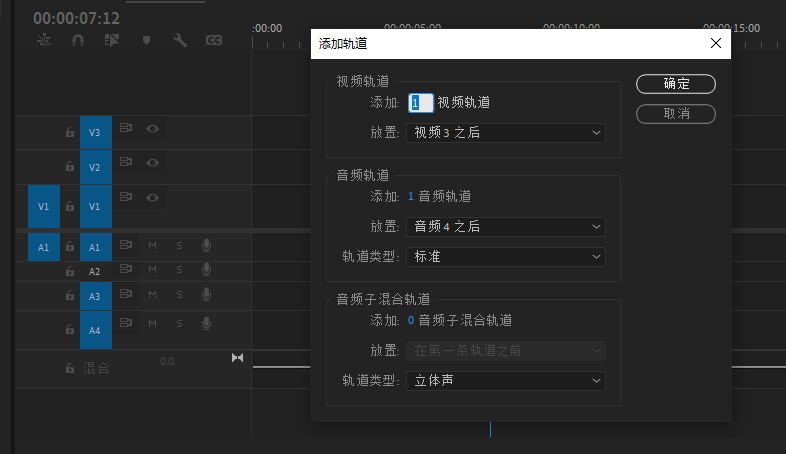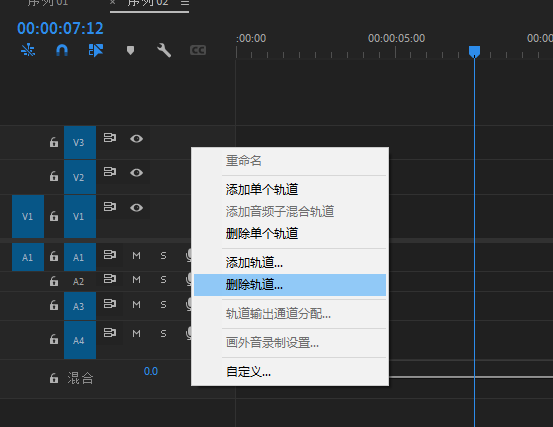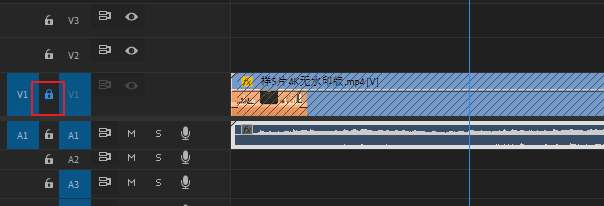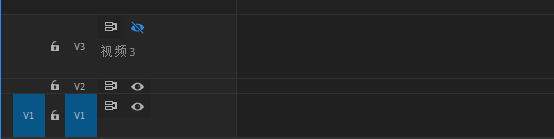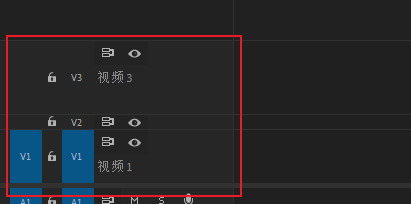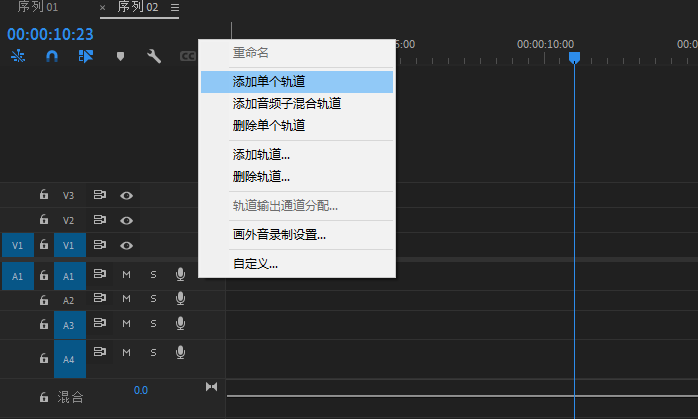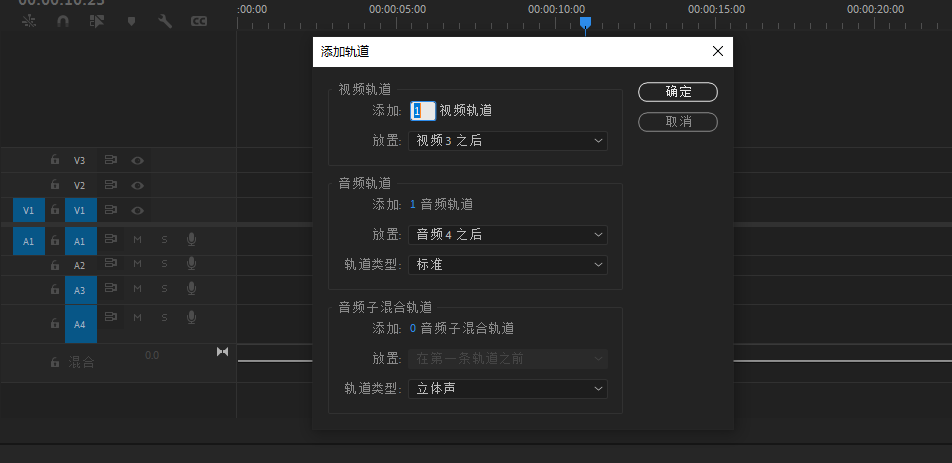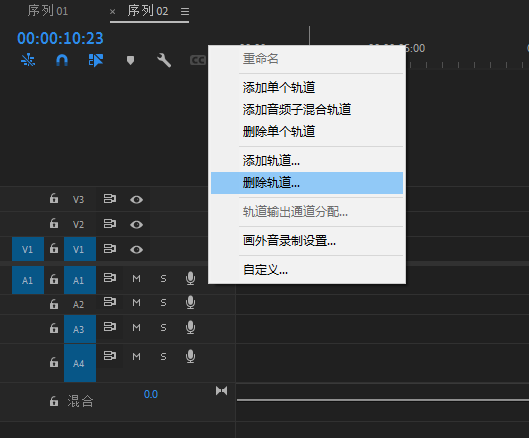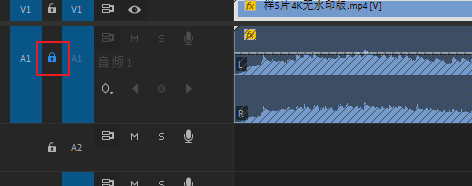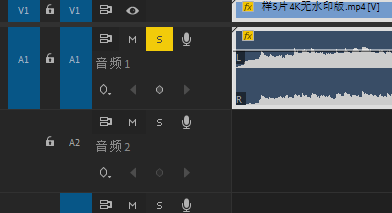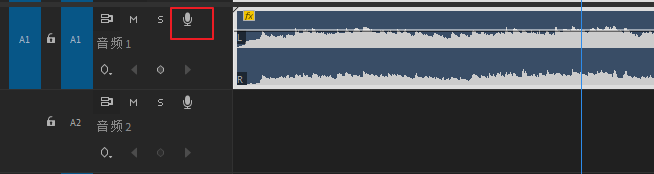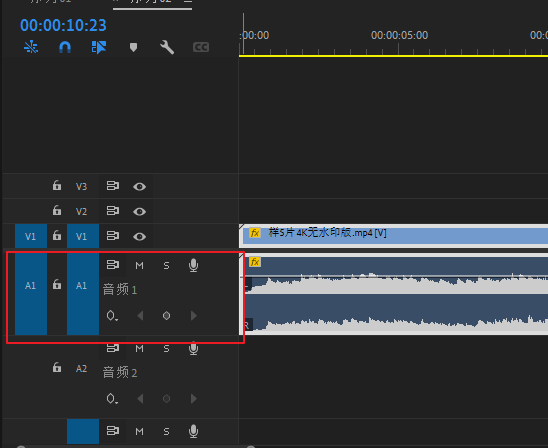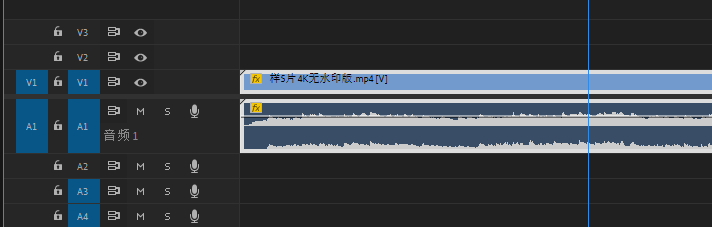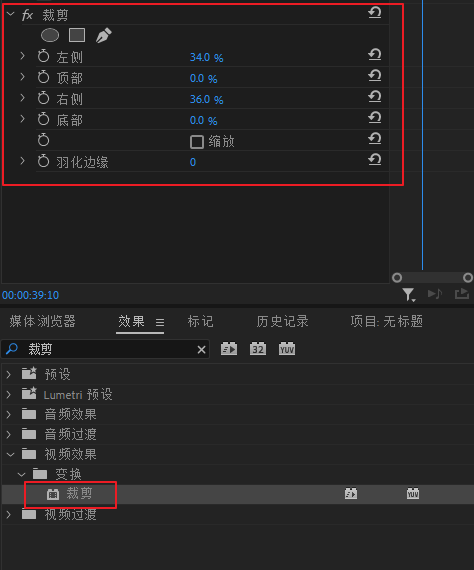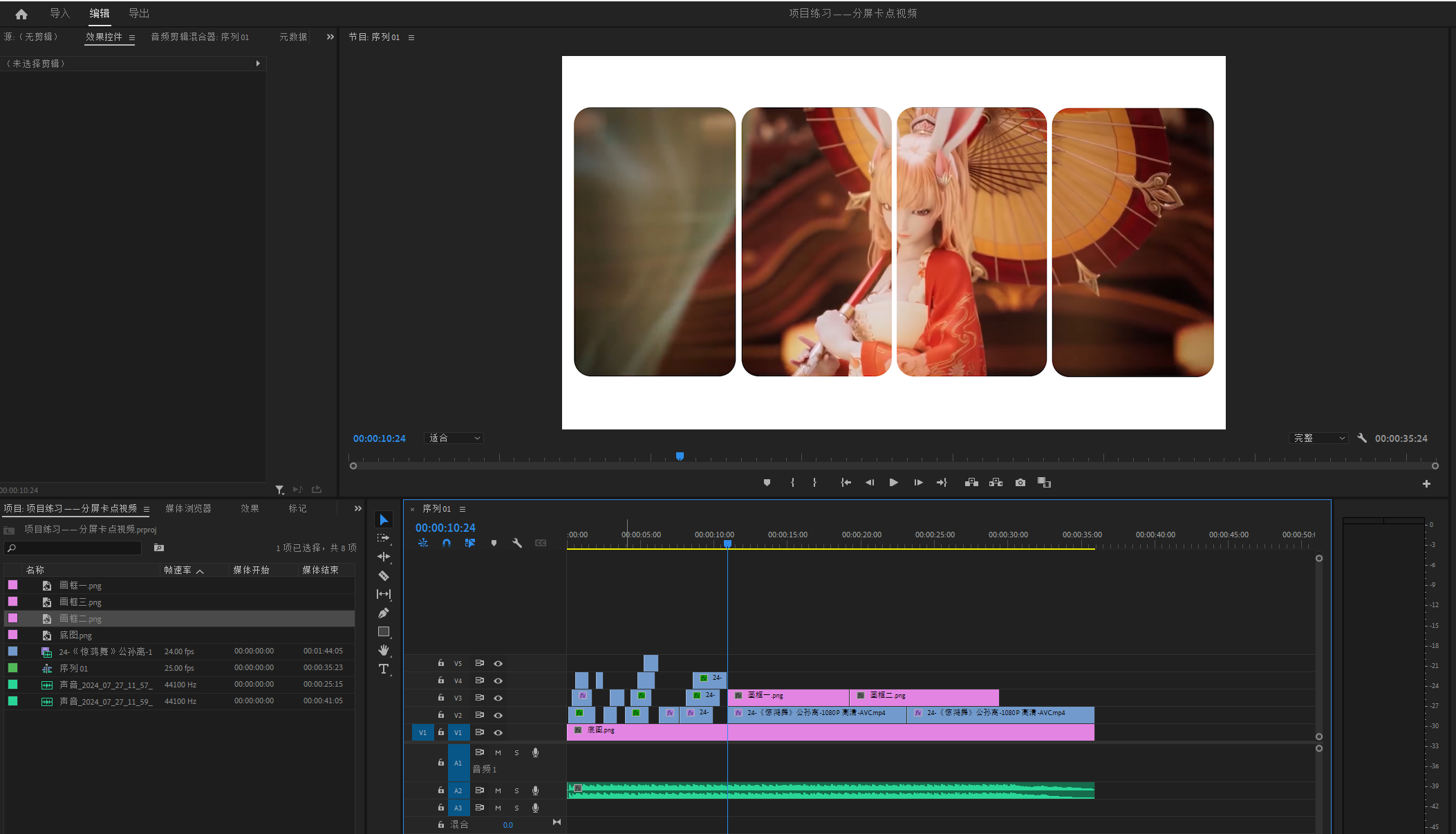CHO2_时间线(轴)面板与序列面板
CHO2_时间线(轴)面板与序列面板
本章目标
- 了解时间轴面板的作用
- 了解序列的概念
- 掌握构成视频的各种要素
- 了解序列面板的构成
- 熟悉面板中各种工具的使用技巧
项目——序列设置
时间线(轴)面板介绍
时间轴面板是编辑视频的区域,这是Pr的核心所在。我们大部分工作都在这个区域操作。但是原始的时间轴面板就相当于一个卡槽的作用。其自身并不能进行操作,它需要配合序列才能使用。如果将时间轴面板比喻成一个超市,那么序列就是超市里面的货架。
序列的概念
序列是能够加载素材进行剪辑合成操作的面板,如果将时间轴面板比喻成超市,那么序列就是超市里面的货架,素材(视频、音频、图片)就是货架上的货物。当然货架是可以定制尺寸的大小,同样序列也可以设置尺寸大小,序列的尺寸大小就是决定要制作视频的大小。货架是可以定制很多个的,同样序列也可以新建很多个。一个超市可以放多个货架,同样一个时间轴面板也可以放多个序列。
新建序列
文件——新建——序列
设置——自定义
自己设置想要的参数
时基(帧数)
帧数指静止画面的数量,帧数越高画面越流畅 。
每一帧都是静止的图象,快速连续地显示帧便形成了运动的假象,因此高的帧率可以得到更流畅、更逼真的动画。
帧率(Frame rate)=帧数(Frames)/时间(Time),单位为帧每秒(f/s, frames per second, fps)。也就是说,如果一个动画的帧率恒定为25帧每秒(fps),那么它在一秒钟内的帧数为50帧,两秒钟内的帧数为100帧。
国内视频常用的帧数是25帧,国外的视频帧数常用30帧或者60帧。
特殊情况——如果想拍摄慢动作视频效果时就需要设置成60帧或者180帧又或者更高的帧率,然后后期放慢视频速度
帧大小
是指视频的长与宽的尺寸,这个尺寸是以像素做单位。如1920X1080,长1920个像素,宽1080个像素。
比例:长➗宽=1920➗1080=16➗9=16:9
常见的视频像素尺寸(分辨率)规格:
1、640*360是流畅分辨率
2、960*540是标清分辨率
3、1280*720是高清分辨率
4、1600*900是超清分辨率
5、1920*1080的为1080P(2K)分辨率
6、3840×2160 的为4K分辨率
7、5780*2890 的为6K分辨率
8、7680*4320 的为8K分辨率
显示分辨率一定的情况下,显示屏越小图像越清晰,反之,显示屏大小固定时,显示分辨率越高图像越清晰。
扩展资料:
分辨率原理
由于屏幕上的点、线和面都是由像素组成的,显示器可显示的像素越多,画面就越精细,同样的屏幕区域内能显示的信息也越多,所以分辨率是个非常重要的性能指标。
可以把整个图像想象成是一个大型的棋盘,而分辨率的表示方式就是所有经线和纬线交叉点的数目。显示分辨率一定的情况下,显示屏越小图像越清晰,反之,显示屏大小固定时,显示分辨率越高图像越清晰。
图像分辨率则是单位英寸中所包含的像素点数,其定义更趋近于分辨率本身的定义。
像素长宽比
方形像素(1.0):像素格子是正方形的
D1/DV NTSC(0.9091):像素格子是长方形的
一般情况下我们做视频都选择用方形像素。
场
场是视频在采集过程中的一种扫描方式,扫描方式可分为三种。分别是 无场(逐行扫描)、高场优先、低场优先。
现在一般都是设置成无场(逐行扫描),如果是设置成高场优先或者低场优先导出的视频可能会有横条纹闪烁。
保存与删除自定义预设序列
保存预设
设置好视频的参数后可以点击保存预设,还可以给这个预设自定义一个名字。
删除预设
在序列预设——自定义文件夹——选中设置的模板——删除
序列重命名
在项目面板找到序列对象,然后点击鼠标右键调出菜单面板。点击重命名命令然后更改名字。
序列面版工具组
时间码
显示时间线所在的当前位置的时间,时间码最小单位为帧。
时间码从左到右单位分别为:时——分——秒——帧
序列嵌套工具
嵌套工具:可以将另一个序列里面的内容作为一个完整的素材放到本序列中。
磁铁工具
主要的功能是能使两段素材靠近时起到吸附作用,这样就不用去仔细的去调整素材位置,可以节省大量的工作间。此工具非常方便。
链接选择项工具
可以使素材中的视频与音频分开。
解除连接状态的功能快捷键是 Ctrl+L 。
恢复链接状态的操作方法是:在序列面板选中需要连接的视频与音频,然后点击鼠标右键打开菜单,随后找到链接命令点击。
标记工具
在选中素材的情况下:标记工具可以在素材上的任意一个时间点上做一个标记点,起到做记号的作用。
在不选中素材的情况下:标记工具可以在时间线上做一个标记点,起到做记号的作用。
双击标记可以添加注释。
删除标记:在时间线处的空白地方单机鼠标右键,调出菜单面板,然后选择清除标记。
在选中素材的情况下,选择清除标记就是清除素材上的标记。
在不选中素材的情况下选择清除标记,就是清除时间线上的标记。
显示设置
可以开启或者关闭面板上的一些信息显示。
时间刻度线
时间刻度线起到一个指示影片时长的作用,在时间线上一小格比代表一帧,也是时间线上最小的单位。然后每隔五帧会显示一个时间,以此类推依次叠加。时间线原则上是可以无限长。
视频轨道设置
视频轨道
视频轨道就是专门放置视频的地方,默认的视频轨道一般有3条,即使V1、V2、V3。
视频轨道的添加方法:
1.在视频轨道开头的这个面板下,选中任意一个视频轨道单击鼠标右键调出菜单,然后选择添加单个轨道。这时就会添加一个视频轨道。
2.直接将视频素材往视频轨道上方空白拖拽,然后松开鼠标,也可新建一条视频轨道。
一次性添加多个视频轨道与音频轨道的方法:
在视频轨道开头的这个面板下,选中任意一个视频轨道单击鼠标右键调出菜单,然后选择添加轨道,这时就会弹出一个选项面板,然后就输入视频轨道数与音频轨道数,再点击确定。
删除视频轨道的方法:
在视频轨道开头的这个面板下,鼠标放在需要删除的视频轨道上单击鼠标右键调出菜单,然后选择删除单个轨道。
视频轨道锁定
视频轨道锁定后,该视频轨道上的所有素材都不可操作
视频轨道的显示与隐藏
关闭小眼睛可隐藏该视频轨道,打开小眼睛可显示该视频轨道
视频轨道窗口的放大与缩
鼠标指针放在要放大的该视频轨道的开头面板上,然后按住 Alt+鼠标中键(滚轮滚动)即可放大或者缩小该视频轨道栏。
视频轨道右边的纵向滑块可控制所有的视频轨道放大或者缩小。
音频轨道设置
音频轨道
音频轨道就是专门放置音频的地方,默认的音频轨道一般有3条,即使A1、A2、A3。
音频轨道的添加方法:
1.在音频轨道开头的这个面板下,选中任意一个音频轨道单击鼠标右键调出菜单,然后选择添加单个轨道。这时就会添加一个音频轨道。
2.直接将音频素材往音频轨道下方空白拖拽,然后松开鼠标,也可新建一条音频轨道。
一次性添加多个视频轨道与音频轨道的方法:
在视频轨道开头的这个面板下,选中任意一个视频轨道单击鼠标右键调出菜单,然后选择添加轨道,这时就会弹出一个选项面板,然后就输入视频轨道数与音频轨道数,再点击确定。
删除音频轨道的方法:
在音频轨道开头的这个面板下,鼠标放在需要删除的音频轨道上单击鼠标右键调出菜单,然后选择删除单个轨道。
音频轨道锁定
音频轨道锁定后,该音频轨道上的所有素材都不可操作
音频轨道静音
静音的图标是 M,打开静音后,该轨道上的音频全部都没有声音。
音频轨道独奏
独奏的图标是 S,打开独奏后就只是播放该轨道板的声音,其它轨道的声音全部静音。
音频轨道画外音
画外音的图标是一个麦克风,在电脑有录音设备的情况下,打开录制画外音就可以当场录制声音,并导入到音频轨道上。
音频轨道窗口的放大与缩小
鼠标指针放在要放大的该音频轨道的开头面板上,然后按住 Alt+鼠标中键(滚轮滚动)即可放大或者缩小该音频轨道栏。
音频轨道右边的纵向滑块可控制所有的音频轨道放大或者缩小。
音频音量的调节
调节音量的两个方法:
1.在效果控件面板下——音频——音量——级别
2.直接选中音频轨道上的音频,调整音频线。
项目练习——分屏卡点视频
裁剪
裁剪的功能就是可以将画面不想要的部分裁掉,保留想要的部分。
蒙版样式:在建立蒙版样式之后还需要配合下面的方向裁剪数值使用。
左侧:左侧裁剪
顶部:顶部裁剪
右侧:右侧裁剪
底部:底部裁剪
缩放:可以缩放画面大小
羽化边缘:将裁剪的边缘羽化
重置:可以将数值恢复到原来状态
分屏卡点视频
准备:
1.视频素材
2.音乐素材
操作步骤:
打开PR
设置项目名称
设置保存位置
点击创建
导入素材
新建序列
设置序列为1920*1080 、25帧
将音频拖入到音频轨道上
将音频多余的部分剪掉
将视频拖入视频轨道,然后点击鼠标右键,选择取消链接。
将视频素材分割多段
为视频素材添加裁剪效果,裁剪画面并调整位置。
将画框素材堆叠上去。
叠上白色底图